Видеокарта является одним из ключевых компонентов компьютера, отвечающим за отображение графики на мониторе. Когда на вашем мониторе не появляется изображение, это может быть вызвано различными причинами, в том числе несовместимостью драйверов, неправильными настройками или даже неисправностью видеокарты.
Проверка и настройка видеокарты может быть сложной задачей, особенно для непрофессионалов в этой области. В этой статье мы рассмотрим основные причины почему на мониторе может не появляться изображение, а также дадим практические рекомендации по настройке видеокарты для правильного функционирования вашего компьютера.
Неотображение изображения на мониторе может вызывать серьезное беспокойство, особенно если вы работаете с компьютером ежедневно. Понимание принципов работы видеокарты и умение правильно настраивать её может помочь вам решить проблему и вернуть работоспособность вашему компьютеру.
Почему видеокарта не дает изображения?

1. Неправильное подключение кабеля. Убедитесь, что кабель монитора правильно подключен к видеокарте и монитору.
2. Неисправность видеокарты. Возможно, видеокарта неисправна и требует замены или ремонта.
3. Нехватка питания. Убедитесь, что видеокарта получает достаточное питание от блока питания компьютера.
4. Драйверы. Проверьте, установлены ли на компьютере соответствующие драйверы для видеокарты.
5. Проблемы с монитором. Попробуйте подключить другой монитор, чтобы исключить возможные проблемы с текущим устройством.
Проверка подключения кабелей
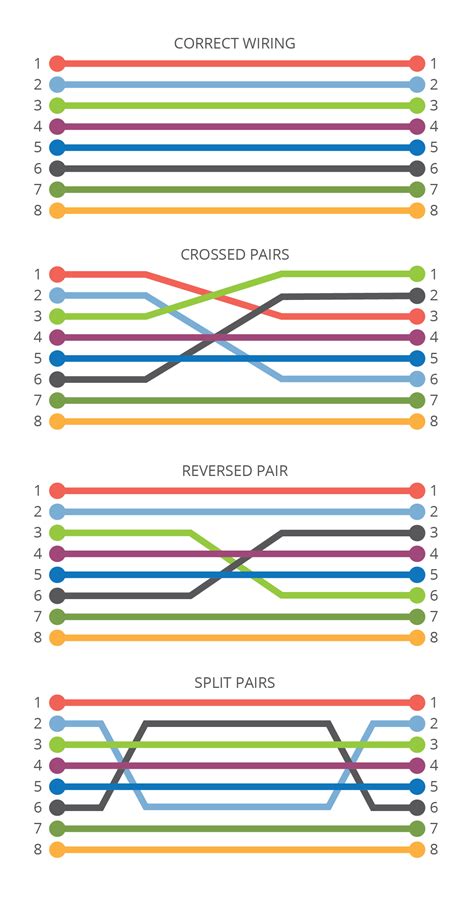
Первым делом убедитесь, что кабель монитора правильно подключен к видеокарте. Проверьте, что разъемы кабеля и видеокарты соответствуют друг другу и надежно зафиксированы. Не исключено, что кабель был неправильно подключен или отсоединен.
Также, убедитесь, что кабель от монитора к видеокарте целый и исправный. Попробуйте использовать другой кабель, чтобы исключить возможность его повреждения.
Неправильная установка видеокарты

Одной из причин отсутствия изображения на мониторе может быть неправильная установка видеокарты.
Проверьте, правильно ли вы подключили видеокарту к материнской плате и к питанию.
Важно: Убедитесь, что видеокарта правильно установлена в слот на материнской плате и надёжно зафиксирована.
Если видеокарта не правильно установлена, это может привести к недостаточному контакту и, как следствие, к отсутствию сигнала на мониторе.
Неисправность видеовыхода
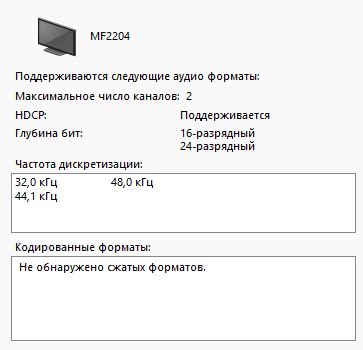
Также стоит убедиться, что видеовыход видеокарты не поврежден. Попробуйте подключить монитор к другому видеовыходу на компьютере или использовать другой кабель, чтобы исключить возможную неисправность оборудования.
Если после всех этих действий проблема не решена, возможно, что вам потребуется заменить видеокарту или обратиться к специалисту для дополнительной диагностики и ремонта.
Неисправность монитора

Если настроенная видеокарта работает исправно, но на мониторе отсутствует изображение, причиной проблемы может быть неисправность монитора. Ниже приведены возможные причины и способы их устранения:
| 1. | Проверьте подачу питания в монитор. Убедитесь, что кабель питания подключен к розетке и монитору. |
| 2. | Проверьте работу кнопки включения монитора. Возможно, проблема связана с неисправностью выключателя. |
| 3. | Попробуйте подключить монитор к другому источнику сигнала, чтобы исключить возможные проблемы с видеокабелем или выходом видеокарты. |
| 4. | Проверьте настройки контрастности, яркости, и гаммы монитора. Иногда проблемы с отображением могут быть вызваны неправильными настройками. |
| 5. | В случае, если перечисленные действия не помогают восстановить изображение на мониторе, возможно потребуется обратиться к специалисту для дальнейшей диагностики и ремонта. |
Обновление драйверов видеокарты
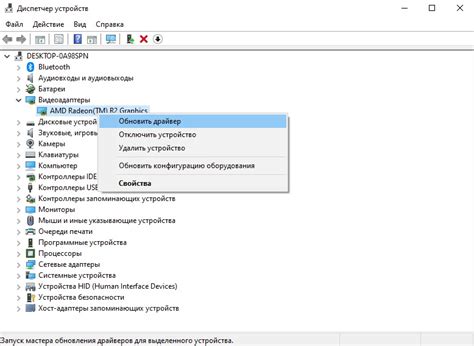
| 1. | На сайте производителя вашей видеокарты найдите раздел "Поддержка" или "Драйверы". |
| 2. | Выберите модель вашей видеокарты и операционной системы. |
| 3. | Скачайте последнюю версию драйверов для видеокарты и установите их на ваш компьютер. |
| 4. | После установки драйверов перезагрузите компьютер, чтобы изменения вступили в силу. |
Обновление драйверов может решить множество проблем с изображением на мониторе и улучшить производительность вашей видеокарты. Не забудьте регулярно проверять наличие обновлений, чтобы быть в курсе последних исправлений и улучшений.
Перегрев видеокарты

Перегрев видеокарты может привести к различным проблемам, включая отсутствие изображения на мониторе. Внимательно следите за температурой видеокарты, особенно во время игр или других ресурсоемких процессов.
Причины перегрева могут быть разными: пыль в системе охлаждения, недостаточная вентиляция корпуса, высокая нагрузка на видеокарту и другие. Чтобы решить проблему, регулярно чистите систему охлаждения, убедитесь, что вентиляторы работают исправно, и, если необходимо, установите дополнительные системы охлаждения.
Помните, что перегрев видеокарты может привести к сбоям и повреждениям оборудования, поэтому следите за температурой и принимайте меры для предотвращения перегрева.
Перезагрузка системы
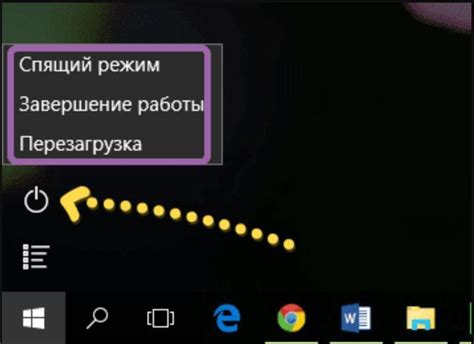
После перезагрузки убедитесь, что видеокарта правильно подключена к монитору, кабель не поврежден и все соединения надежно закреплены. Если проблема сохраняется, возможно, требуется выполнить дополнительные настройки видеокарты или проверить ее работоспособность.
Вопрос-ответ

Почему после настройки видеокарты на мониторе нет изображения?
Возможно, вы неправильно подключили кабель монитора к видеокарте или выбрали неподходящий разъем. Проверьте подключение и убедитесь, что выбран правильный вход на мониторе. Также может быть проблема с драйверами видеокарты - установите актуальные версии, попробуйте переустановить драйвера и перезагрузить компьютер.
Как определить, что проблема с отсутствием изображения на мониторе из-за видеокарты?
Для начала проверьте, работает ли сам монитор - подключите его к другому устройству. Если монитор работает, то проблема скорее всего в видеокарте. Может помочь проверка видеокарты в другом компьютере, чтобы исключить неисправность монитора. Также можно попробовать подключить монитор к встроенной видеокарте (если такая имеется) для проверки.
Что делать, если после настройки видеокарты изображение на мониторе мерцает или искажено?
В таком случае сначала проверьте качество кабеля, который используется для подключения монитора к видеокарте - возможно, он поврежден или не поддерживает высокие разрешения. Также стоит обратить внимание на температурный режим работы видеокарты - она может перегреваться и приводить к проблемам с изображением. Протрите контакты видеокарты и проверьте, нет ли изгибов или повреждений.



